이 페이지는 아직 번역되지 않았습니다.
電子申請手順 ① 申請を依頼する
- 독자:
- 관리자・담당자 용
- 플랜:
- 노무관리인사・노무 엣센셜0엔HR 스트래티지
手続き機能で作成した書類の電子申請を依頼する手順を説明します。
목차
(初回のみ)事前準備
電子申請機能をはじめて使う場合は、事前準備が必要です。 詳しくは電子申請機能を利用するための準備を参照してください。
申請を依頼する
1. アプリ一覧の[共通設定]>[手続きToDo]を押す
ホームにあるアプリ一覧の[共通設定]を押します。画面左側に表示される共通設定の一覧から[手続きToDo]を押すと、手続きToDo画面が表示されます。
2. 電子申請を依頼する手続きを押す
電子申請を依頼したい手続きを押すと、手続き画面が表示されます。
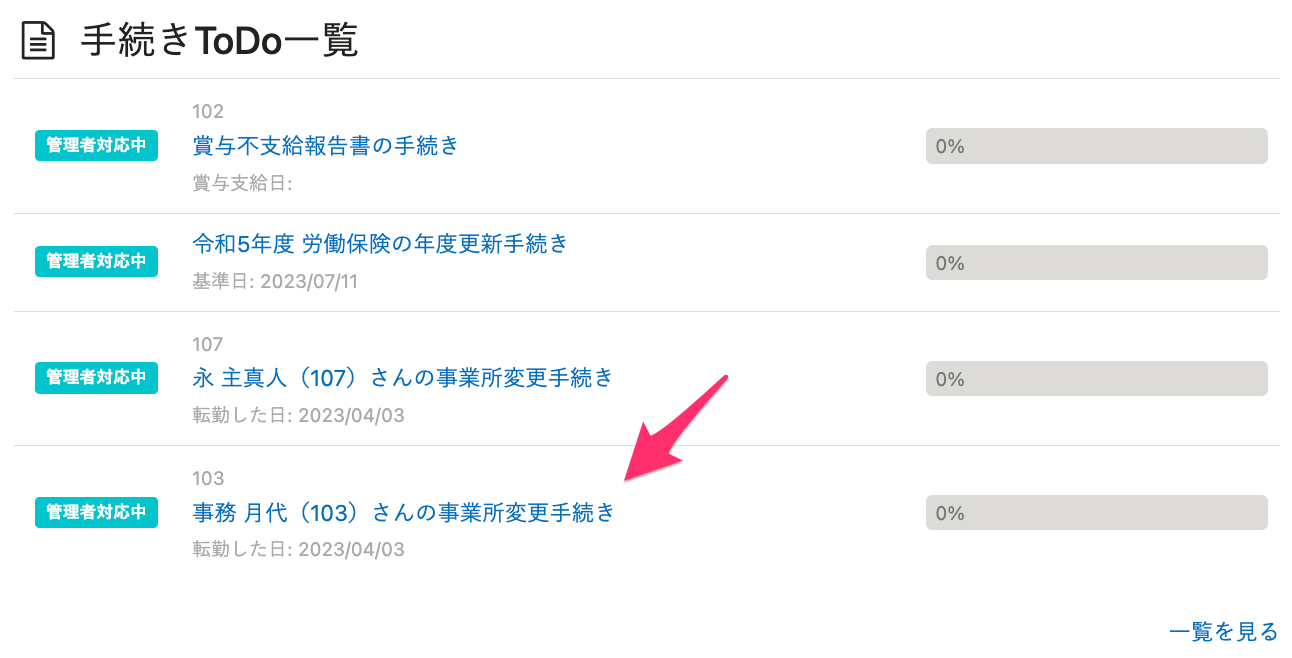 画像を表示する
画像を表示する
3. [関連書類]欄にある[電子申請依頼]を押す
左メニューの[関連書類]欄にある[電子申請依頼]を押すと、電子申請に対応している書類が一覧で表示されます。
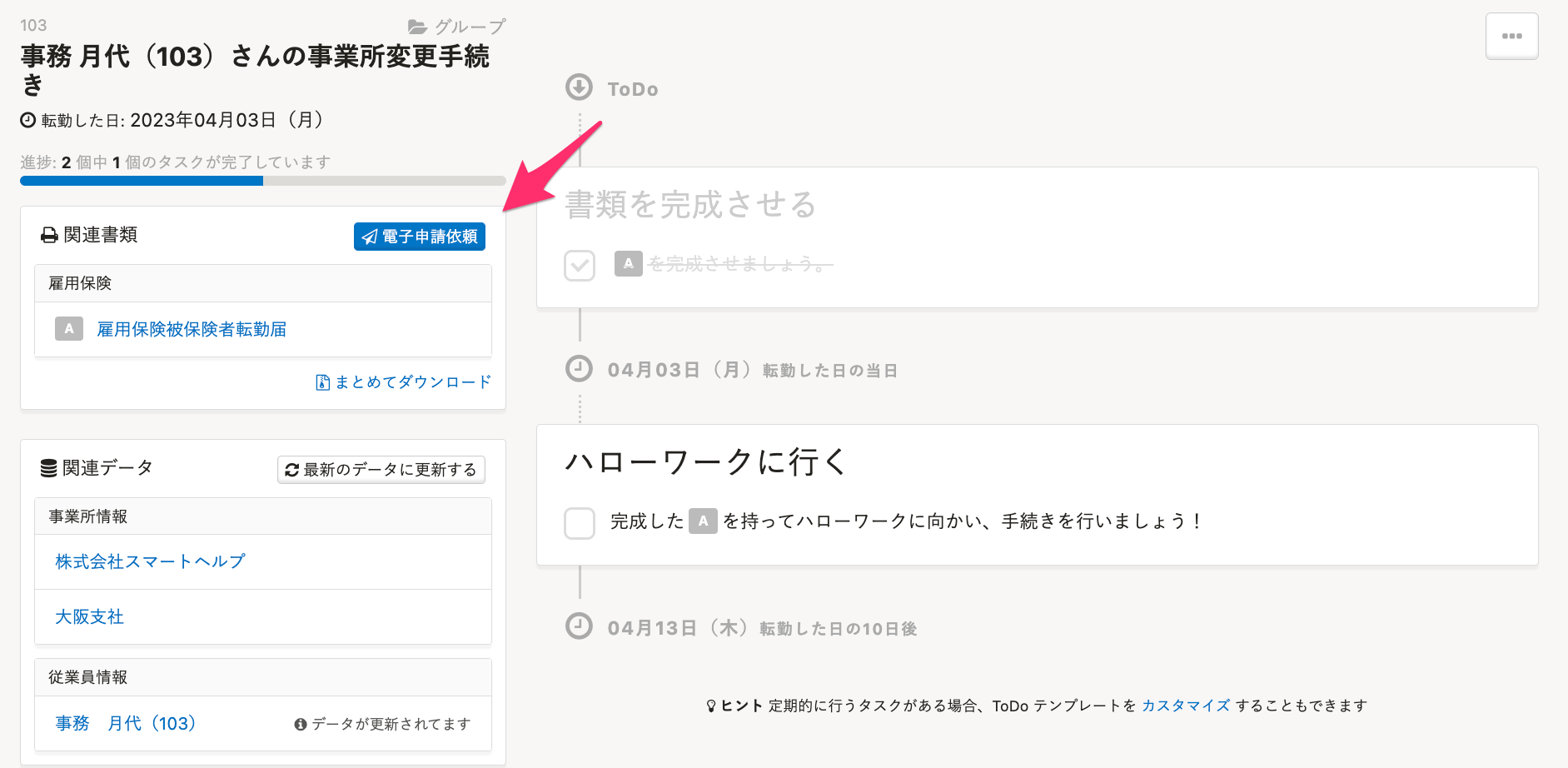 画像を表示する
画像を表示する
4. 電子申請を依頼する書類を選ぶ
電子申請を依頼する書類を選ぶと、新規電子申請依頼の画面が表示されます。
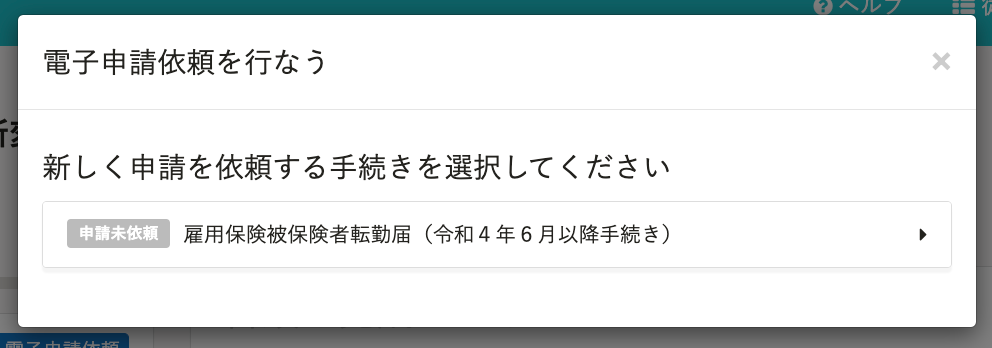 画像を表示する
画像を表示する
5. 内容を確認し、[電子申請依頼を行う]を押す
内容を確認して[電子申請依頼を行う]を押します。
エラーが表示されている場合は、電子申請のエラーに関するよくある質問の書類の入力に関するエラーを参考に、書類を修正してください。
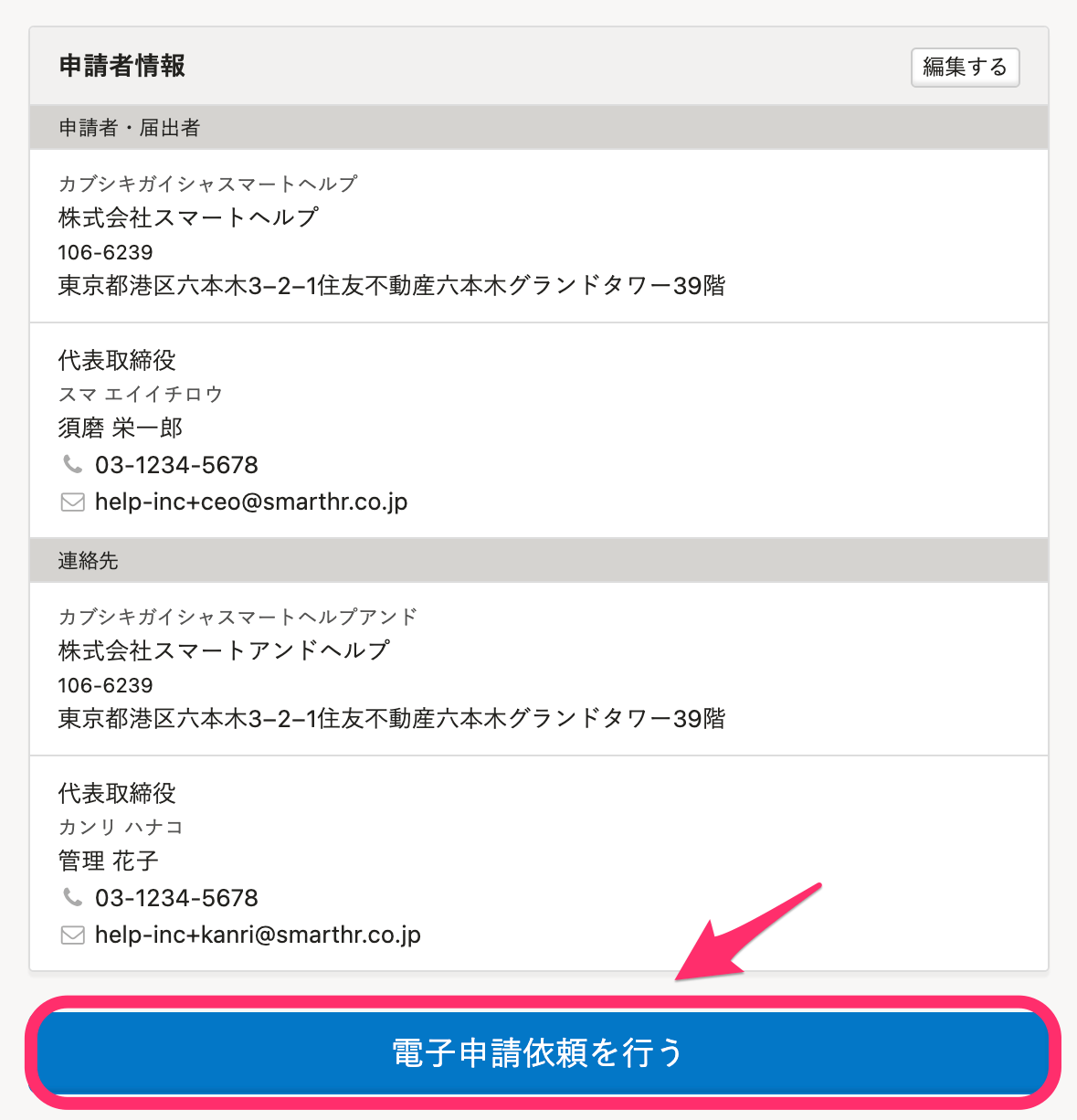 画像を表示する
画像を表示する
[電子申請依頼を行う]を押すと、該当の手続きに関連する電子申請依頼の一覧画面が表示されます。
また、画面右上の[アカウント名]>[共通設定]>[電子申請]の[連絡先]で登録したメールアドレス宛に、申請依頼が作成された旨が通知されます。
6. 続けて申請を実行する場合は、書類名を押す
[詳細]列の書類名を押すと、電子申請の詳細画面が表示されます。
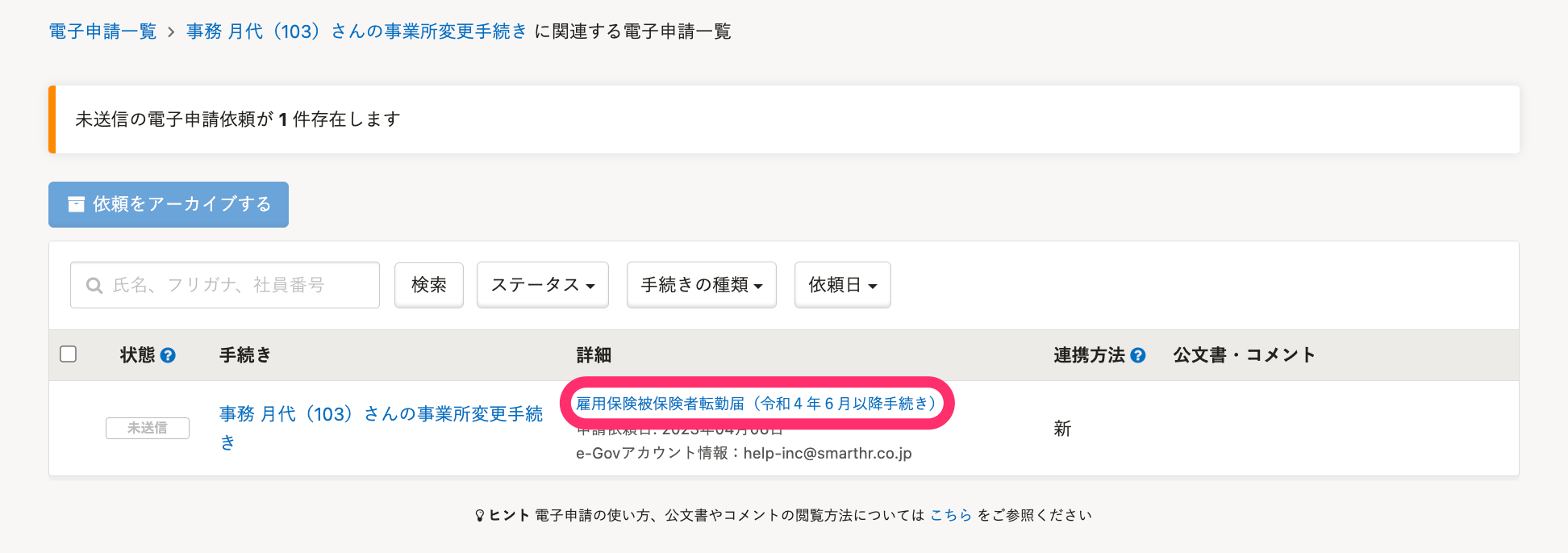 画像を表示する
画像を表示する
電子申請手順 ② 申請を実行するを参考に、電子申請を実行してください。
이 페이지가 도움이 되셨나요?
